Eine der kritischen Komponenten des Systems ist sein Arbeitsspeicher (RAM). Wenn der Serverspeicher voll ausgelastet ist, kann dies die Serverleistung verlangsamen. Um die Speicherauslastung zu überwachen, hat Linux einen weiteren Befehl namens 'free'.
Der Befehl Free wird unter Linux verwendet, um die Menge an freiem RAM-Speicher im System zu überprüfen. Der free-Befehl zeigt auch Swap Space, Buffer und Cache Space an.
Die meisten Linux-Distributionen haben standardmäßig einen kostenlosen Befehl eingebaut, sodass kein Paket installiert werden muss.
Überprüfen Sie die Speichernutzung mit dem Befehl free
Um den kostenlosen Befehl auszuführen, geben Sie einfach free ein auf Ihrem Endgerät. Wenn Sie es ohne Option ausführen, wird Ihnen eine Standardansicht mit Kilobyte-Einheiten angezeigt.
$ free
Der Befehl zeigt unten Speicherinformationen an.
Speicher (in Kilobyte-Einheiten)
- Gesamt:1026740
- Gebraucht:843396
- Kostenlos:183344
- Geteilt :0
- Puffer:52704
- Zwischengespeichert:376384
Swap (in Kilobyte-Einheiten)
- Gesamt:1045500
- Gebraucht:3376
- Kostenlos:1042124
Bitte beachten Sie, dass die Shared-Memory-Spalte ignoriert werden sollte, da sie veraltet ist.
Speicherinformationen im Gerät anzeigen
Standardmäßig free zeigt Informationen in Kilobyte-Einheiten an. Um die Speichernutzung in anderen Einheiten zu überprüfen, verwenden Sie -b (Bytes), -k (Kilobyte), -m (Megabyte), -g (Gigabyte) und --tera (Terabyte).
Die folgende Beispielausgabe ist die Einheit Megabyte.
$ free -m
Einige Linux-Distributionen unterstützen auch die folgenden kostenlosen Optionen -b , -k , -g und --tera .
Speicher in menschenlesbarer Form anzeigen
Der freie Befehl stellt uns auch -h zur Verfügung Option, was für Menschen lesbar bedeutet. Was ist also der Unterschied zur vorherigen Option, wie z. B. der Option -m (Megabytes)? Der sichtbarste Unterschied ist das -h Option fügt eine menschenlesbare Einheit nach den Zahlen hinzu.
Schauen wir uns ein Beispiel dafür an.
$ free -h
Wie wir gemeinsam sehen können, gibt es G (Gigabyte) Buchstabe hinter 1,0 Zahl. Wenn die Zahl gigabtye nicht erreicht wird, ist free schlau genug, es zu wissen und die entsprechende Einheit hinter jede Zahl zu setzen. M Buchstabe hinter - sagen wir mal - 929 Zahl sagt uns seine 969 Megabyte.
Kostenlos mit Verzögerung anzeigen
Als eines der Statistik-Tools ist die Verwendung einer Verzögerung der beste Weg, um die Speicherauslastung zu erfassen. Dazu können wir -s verwenden Option gefolgt von N Sekunden, die wir wollen. Wir können immer mehr als 1 Option kombinieren, um die Ausgabe an unsere Bedürfnisse anzupassen.
Angenommen, wir möchten die Speicherauslastung alle 3 Sekunden und für Menschen lesbar erfassen.
$ free -hs 3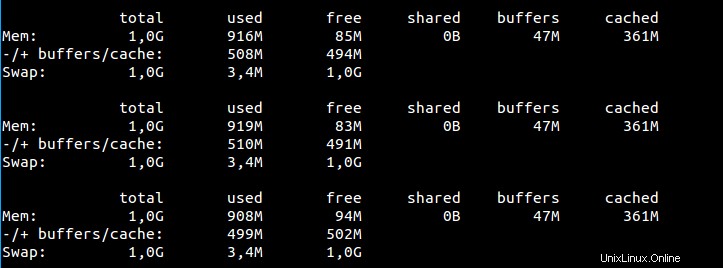
Geringe und hohe Speicherauslastung anzeigen
Wenn wir niedrige und hohe Speicherstatistiken anzeigen möchten, können wir -l verwenden Option.
Beispielausgabe
$ free -l
Linux-Gesamtspeicher anzeigen
Wenn wir die Gesamtsumme für jede Spalte benötigen, können wir -t hinzufügen Option hinter freiem Befehl. Dadurch wird unten eine weitere Zeile hinzugefügt, die es anzeigt.
$ free -t
Schlussfolgerung
Neben vmstat ist free command ein weiteres einfaches Statistiktool zur Erfassung der Speicherauslastung. Damit können Sie schnell Informationen darüber erhalten, was in Ihrem Linux-Speicher passiert ist.
Free verwendet '/proc/meminfo' als Grundlage für die Anzeige von Informationen zur Speicherauslastung. Wie üblich können Sie jederzeit man free auf Ihrer Konsole eingeben, um mehr Details über free.
zu erfahren